Windows-2008-R2-64位启用远程桌面详细设置
- 格式:docx
- 大小:4.00 MB
- 文档页数:39
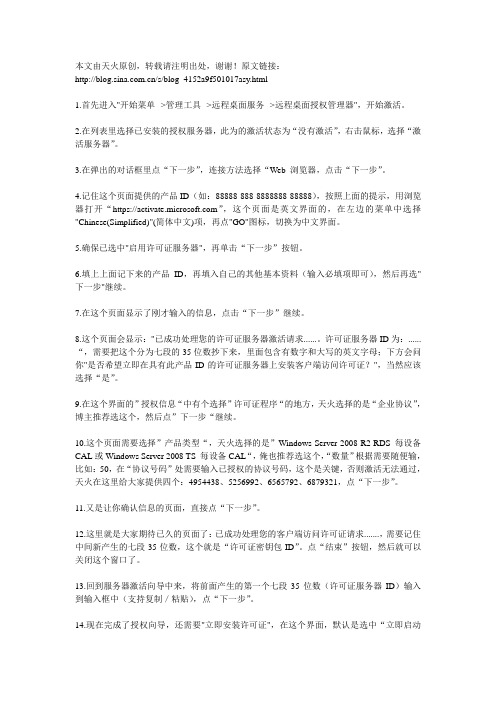
本文由天火原创,转载请注明出处,谢谢!原文链接:/s/blog_4152a9f501017asy.html1.首先进入"开始菜单-->管理工具-->远程桌面服务-->远程桌面授权管理器",开始激活。
2.在列表里选择已安装的授权服务器,此为的激活状态为“没有激活”,右击鼠标,选择“激活服务器”。
3.在弹出的对话框里点“下一步”,连接方法选择“Web 浏览器,点击“下一步”。
4.记住这个页面提供的产品ID(如:88888-888-8888888-88888),按照上面的提示,用浏览器打开“https://”,这个页面是英文界面的,在左边的菜单中选择"Chinese(Simplified)"(简体中文)项,再点"GO"图标,切换为中文界面。
5.确保已选中"启用许可证服务器",再单击“下一步”按钮。
6.填上上面记下来的产品ID,再填入自己的其他基本资料(输入必填项即可),然后再选"下一步"继续。
7.在这个页面显示了刚才输入的信息,点击“下一步”继续。
8.这个页面会显示:"已成功处理您的许可证服务器激活请求......。
许可证服务器ID为:......“,需要把这个分为七段的35位数抄下来,里面包含有数字和大写的英文字母;下方会问你"是否希望立即在具有此产品ID的许可证服务器上安装客户端访问许可证?",当然应该选择“是”。
9.在这个界面的”授权信息“中有个选择”许可证程序“的地方,天火选择的是“企业协议”,博主推荐选这个,然后点”下一步“继续。
10.这个页面需要选择”产品类型“,天火选择的是”Windows Server 2008 R2 RDS 每设备CAL或Windows Server 2008 TS 每设备CAL“,俺也推荐选这个,“数量”根据需要随便输,比如:50,在“协议号码”处需要输入已授权的协议号码,这个是关键,否则激活无法通过,天火在这里给大家提供四个:4954438、5256992、6565792、6879321,点“下一步”。

WindowsServer2008R2远程桌面服务配置和授权激活远程桌面服务安装好之后使用的是120天临时授权,所以会跳出以下提示,我们介绍远程桌面授权的激活。
现在我们使用命令 mstsc /admin 强制登录服务器需要在“远程桌面服务”--安装“远程桌面授权”--默认安装“计算机”单击右键“管理”--“角色”默认的都是“下一步”正在安装需要重启,才可以完成安装二、远程桌面授权激活管理工具——远程桌面服务——(远程桌面授权管理)RD授权管理器;由于我们的RD授权服务器还未激活,所以授权服务器图标右下角显示红色×号;右击授权服务器——激活服务器输入注册信息(必填选项),下一步可选信息无需输入,直接下一步默认已经勾选“立即启动许可证安装向导”,直接下一步许可证计划选择“企业协议”,下一步输入协议号码:6565792,下一步产品版本:“Windows Server 2008或Windows Server 2008 R2”许可证类型:“TS或RDS每用户CAL”数量:输入你想允许的最大远程连接数量点击完成RD授权服务器已经激活,图标也由红×变为绿√,到这里远程桌面服务的配置和激活全部完成还需要修改“远程桌面授权服务器”,需要指定,“添加”添加===每用户即可四、远程桌面的连接数1、一般远程桌面只能两个用户同时登陆,但是配置以上设置之后就没有限制了2、默认同一个用户不能同时打开两个相同远程桌面,但是开启如下设置就可以同时登陆了3、查看确认五、授权不同用户访问相同或不同的.rdp远程桌面连接1、创建一个共享文件夹2、打开RemoteApp管理器,点击添加RemoteApp程序3、勾选这台服务器已经安装好的程序发布,这里以计算机为例。
另外已经安装没有显示出来的可以通过浏览程序安装目录添加4、点击完成5、创建.rdp文件6、下一步7、保存到刚才创建好的共享文件夹,另外端口根据实际情况修改,防火墙也放通对应端口出入,这里为了方便关闭了防火墙。

Windows 2008 R2 远程桌面服务配置远程桌面授权(1)和添加需要远程的成员(2)开始—运行,输入control system,选择“远程控制”。
选择“仅允许运行使用网络级别身份验证的远程桌面的计算机连接(更安全)”。
“应用”。
(3)开始—管理工具—远程桌面服务—远程桌面会话主机配置在“远程桌面授权模式”上右键,属性。
属性:选择“每用户”,点“应用”,“确定”。
(4)激活服务器(这一步很关键,否则,远程桌面服务只能使用120天)在MYPC上点右键,选择“激活服务器”。
下一步连接方法:“自动连接”,下一步公司信息:随便填写吧下一步下一步许可证计划:选择“企业协议”,下一步输入协议号码:4954438,下一步产品版本和许可证类型:产品版本,选择“Windows Server 2008或Windows Server 2008 R2”;许可证类型,选择“每用户CAL (TS 或RDS)”;数量,输入“300”。
下一步(5)数字签名设置开始—管理工具—远程桌面服务—RemoteApp管理器—数字签名设置,更改。
勾选“使用数字证书签名”,再点“更改”点“确定”,再点下面的“确定”。
(6)远程桌面Web访问配置开始—管理工具—远程桌面服务—远程桌面Web访问配置我这里选择“这是一台专用计算机”,输入域帐号和密码,点“登录”。
把源名称更改为远程桌面服务器的名称,我的是“”。
点确定。
(7)配置网络身份验证,让XP和Windows 2003使用RemoteApp程序在安装远程桌面服务器时,我选择了“需要网络级别身份验证”。
这个选项规定了只能在Vista以后的系统才能使用RemoteApp程序,而XP和Windows 2003就不能使用RemoteApp程序,因此我们把这个选项去掉,让XP和Windows2003也能使用RemoteApp程序。
开始—管理工具—远程桌面服务—远程桌面主机会话配置取消选择“仅允许运行使用网络级别身份验证的远程桌面的计算机连接”。

知识点:使用mstsc /admin登陆服务器:其实就是登陆到远程服务器的控制台,一般加这个参数是为了在远程桌面登陆已满的时候进行登陆的经常使用远程桌面的朋友可能会注意到,Windows server 2008 R2中,远程桌面最多只允许两个人远程连接,第三个人就无法连接过去,但是生产环境中有一些服务器可能有许多人需要连接上去,而微软的设置确实让人比较无奈,所以呢,今天就简单介绍一下在Windows Server 2008 R2上如何实现多用户远程连接同一台服务器。
前提1、确认自己的计算机开启了远程连接2、在远程桌面会话主机配置中将“限制每个用户只能进行一个会话”的勾去掉。
实现方法需要在角色里面安装远程桌面服务;在用户和组中,将经常要来远程连接的用户加入进来,或者建立一个组,将用户添加进去,然后将组添加进来;等待安装完成后会要求重启,重启一下完成安装;设置网络适配器连接数为无限制的连接数,这里可以是无限制也可以是具体规定的某个数据,视情况而定后记此方法如果需要长期使用的话,需要购买微软的远程服务器授权的key,具体可在微软的官网进行了解,否则,只有120天的试用时间。
希望各位专业人士尊重正版,并安全期间,还是购买微软授权的好。
激活方法:1. 管理工具→终端服务器授权→右键单击服务器→激活服务器,点击“下一步”2. 选择“Web浏览器”选项,点击“下一步”3. 记录服务器的ID号4. 在能够上外网的机器上,登陆,在下拉菜单中选择Chinese (Simplified)并点击“GO”按钮5. 在选择选项中选择“启用许可证服务器”并单击“下一步”6. 输入服务器的ID号并填写相关资料,然后单击“下一步”7. 确认后单击“下一步”,得到激活服务器的序列号,记录此序列号8. 将7中记录的序列号填入3中的文本框后单击“下一步”,即可激活服务器9. 选中“立即启动终端服务器客户端授权向导”并单击“下一步”10. 在网页上单击“是”按钮,开始安装许可证11. 在许可证程序下拉菜单中选择“Enterprise Agreement”,填写带星号的信息,单击“下一步”按钮12. 在产品类型下拉菜单中选择‘Windows Server 2003终端服务器“每设备”客户端访问许可证’,数量文本框中输入允许的最大客户端数量(1-9999),协议号码输入:6565792、5296992或6879321其中任意一个,单击“下一步”按钮13. 确认信息无误后单击“下一步”按钮,得到许可证密钥包ID,记录此ID14. 将13中得到的ID输入到9中的文本框,单击“下一步”,完成选择“每设备”就是可以一台设备被多个用户连接,选择“每用户”是一个用户可以连接多个设备。

首先,要保证防火墙的服务开启。
防火墙可以关掉,但是其服务必须开着,不然无法配置远程服务。
1.对“我的电脑”点击右键,manage
2.进入server manager
3.Role点击右键->Add Roles
选中Remote Desktop Services,点击Next
选中图中所示两项
不要使用网络级别身份验证
授权则以后再配置
800xA的账户已经添加到Administrators用户组中了,所以用这个就够了。
以后需要登录的用户,如果没有配置到这个群组中,还需要另外添加。
需要重启,点击Yes。
重启之后会继续进行安装
安装完毕,点击Close 远程桌面会话主机配置
双击Restrict each user to a single session
勾掉Restrict each user to a single session,点击OK
在完成以上配置后Windows服务器已经可以实现多个用户同时远程登录或同一用户多个远程登录,但是依然面临一个问题:120天后远程桌面授权过期。
任务管理器已经看到远程登录的用户信息,一台PC登录,两台android设备登录,登录的用户名都是administrator,也就是一个用户多个远程登录成功。

配置Windows 2008 R2远程桌面授权一.安装远程桌面会话主机与远程桌面授权角色服务步骤:单击「开始」,指向“管理工具”,然后单击“服务器管理器”a.在“角色摘要”下,单击“添加角色”。
b.在“添加角色向导”的“开始之前”页上,单击“下一步”。
c.在“选择服务器角色”页上,选中“远程桌面服务”复选框,然后单击“下一步”。
d.在“远程桌面服务”页上,单击“下一步”。
e.在“选择角色服务”页上,选中“远程桌面会话主机”和“远程桌面授权”复选框,然后单击“下一步”。
f.在“身份验证方法”页上,选中“不需要使用网络级别身份验证”。
g.在“授权模式”页上,选中“每用户”。
h.在“为RD 授权配置发现范围”页上,指定许可证服务器的发现范围为“此工作组”。
i.在“确认安装选择”页上,验证是否将安装RD 授权与远程桌面会话主机角色服务,然后单击“安装”。
需要重启服务器,重启之后可看到安装结果。
二.自动激活远程桌面授权服务器步骤:单击「开始」,依次指向“管理工具”,“远程桌面服务”,然后单击“远程桌面授权管理器”。
a.右键单击要激活的许可证服务器,然后单击“激活服务器”。
此时将启动服务器激活向导。
b.单击“下一步”。
c.在“连接方法”页上的“连接方法”列表中,选择“自动连接(推荐)”,然后单击“下一步”。
d.在“公司信息”页上,键入您的姓名和公司并选择国家或地区,然后单击“下一步”。
e.指定要提供的任何其他信息,例如电子邮件和公司地址。
此信息是可选的。
f.单击“下一步”。
此时将激活许可证服务器。
g.选中“立即启动许可证安装向导”复选框,单击“下一步”。
三.自动安装远程桌面服务客户端访问许可证a.接着上一步操作继续,单击“下一步”。
b.在“许可证计划”页上,选择您购买RDS CAL 时使用的相应计划(这里选择企业协议,已经购买),然后单击“下一步”。
c.在“许可证计划”页上,填写“协议号码”->“4954438”。
远程桌面连接的详细步骤和设置方法随着科技的不断发展和网络的普及,远程桌面连接成为越来越多人需要掌握的技能。
无论是工作中需要远程操作他人电脑,还是家庭中需要远程控制自己的电脑,远程桌面连接都能带来极大的便利。
接下来,我将详细介绍远程桌面连接的步骤和设置方法。
1.首先,双击桌面上的“我的电脑”或“此电脑”图标,进入“属性”界面。
在左侧面板中点击“远程设置”选项。
2.在“远程”选项卡中,打开“允许远程连接到此计算机”选项。
如果你想要更加安全的连接方式,可以选择“仅允许运行在Windows的远程桌面的计算机连接”选项。
点击“确定”保存设置。
3.在连接另一台电脑之前,你需要确保目标电脑和控制电脑具有稳定的网络连接。
可以通过无线网络或有线网络进行连接,根据实际情况选择最适合的方式。
4.打开控制电脑上的“远程桌面连接”,在“计算机”栏中输入目标电脑的IP地址或主机名。
如果不确定目标电脑的IP地址或主机名,可以在目标电脑上打开“命令提示符”,输入“ipconfig”命令查看IP地址。
5.在“用户名”栏中输入目标电脑的用户名,然后点击“连接”按钮。
6.如果输入的用户名和密码正确,连接将会建立。
你可以将远程桌面窗口调整为全屏或自定义大小,并且可以在控制电脑上与目标电脑进行同样的操作。
7.在远程桌面窗口的顶部有一个操作栏,你可以通过这个操作栏来进行一些常见操作,比如最小化、关闭等。
如果需要更多操作选项,你可以点击远程桌面窗口的右上角的“控制图标”,然后选择相应的选项。
8.当你完成远程操作后,可以通过点击控制电脑上的“关闭”按钮来断开远程连接。
需要注意的是,为了确保安全,你可以在远程桌面设置中添加防火墙例外规则,或者使用虚拟专用网络(VPN)进行连接,在公共网络上使用时要特别谨慎。
以上便是远程桌面连接的详细步骤和设置方法。
通过掌握这些技巧,你可以更加灵活地在不同设备之间进行远程操作,提高工作和生活的效率。
当然,在使用远程桌面连接时,要时刻注意网络安全,避免个人信息的泄露。
Windows server 2008 R2远程桌面终端连接数的破解日常工作中,经常需要远程连接到服务器上,然而在公司里,老总、同事都需要连接到服务器上,而默认的服务器系统同时连接的最大连接数只有2个。
这样一来,问题就来了,常常遇到“终端服务器超出最大连接数”,导致无法正常登陆服务器。
那么如何才能解决这一问题呢?在此,小编为你一一道来。
一、远程桌面的开启windows server 2008 R2系统装好后,系统默认是没有开启远程桌面的,因此,我们需要首先开启远程桌面:右键计算机属性——远程设置——出现系统属性对话框——选择“远程”选项卡,按如下图操作:此时,点了应用之后,默认只有administrator 具有远程桌面的权限,其他任何用户都没有权限远程桌面连接服务器。
因此,我们还得将需要进行远程桌面连接的其他用户也添加进来,赋予他们权限。
二、远程桌面连接开始运行mstsc命令,出现远程桌面连接的界面,输入远程桌面的IP地址,然后进行连接:我们分别以三个不同的用户远程桌面连接:以管理员administrator身份远程桌面连接:以普通用户qwe身份远程桌面连接:当我们以第三个用户远程桌面连接时,就不让我们连接了,需要注销前面登录的一个用户,才能让第三个用户登录进来。
那么如何才能解决这一问题,让更多用户能同时登录进来呢?三、安装远程桌面授权角色打开服务器管理器,选择“角色”——点击“添加角色”之后会出现添加角色向导添加“远程桌面服务”在角色服务里,选择“远程桌面授权”,其它的可以根据其他工作需要,选择是否添加:以后的操作都选择默认好了。
此时,“远程桌面授权”角色就已经安装好了。
四、上网注册得到许可证密钥打开“管理工具”——远程桌面服务——远程桌面授权管理器:出现RD授权管理器,选择未激活的服务器名称,选择“属性”出现属性对话框,记下对话框中出现的产品ID:00486-001-0712747-84454,我们要用这20位的ID号到网上注册。
启动远程桌面连接的方法在本文中,将介绍远程桌面连接的不同方法,包括Windows自带的远程桌面服务、第三方远程桌面软件和远程桌面连接的配置和使用。
以下是详细的步骤和说明。
一、Windows自带的远程桌面服务Windows操作系统自带了一个名为Remote Desktop的远程桌面服务,它允许用户远程连接到其他Windows计算机。
使用这个功能需要配置远程桌面连接并启用远程桌面服务。
以下是详细步骤:1. 打开目标计算机的高级系统设置。
在Windows 10中,右键点击“此电脑/我的电脑”图标,选择“属性”,然后点击“高级系统设置”。
在Windows 7中,右键点击“计算机”,选择“属性”,然后点击“高级系统设置”。
3.点击“确定”保存更改。
4. 在客户端计算机上打开远程桌面连接应用程序。
在Windows中,可以在开始菜单中“远程桌面连接”来找到它。
5.输入要连接的远程计算机的IP地址或计算机名,并点击“连接”。
6.如果连接成功,将提示输入用户名和密码来登录远程计算机。
输入凭据后,即可通过远程桌面连接访问远程计算机。
二、第三方远程桌面软件除了Windows自带的远程桌面服务,还有一些第三方远程桌面软件可供使用。
这些软件通常提供更多的功能和选项,并且可以在不同的操作系统上使用。
以下是几个常用的第三方远程桌面软件:1. TeamViewer:这是一个功能强大且用户友好的远程桌面软件。
它支持跨平台使用,可以在Windows、Mac、Linux等操作系统上运行。
用户只需安装TeamViewer软件,并使用授权密钥进行连接。
2. AnyDesk:这是另一个流行的远程桌面软件,适用于Windows、Mac、Linux、Android和iOS等操作系统。
它提供高性能、安全和易用性,并支持远程访问和协助。
3. Chrome 远程桌面:这是一种基于浏览器的远程桌面软件,允许用户通过Google Chrome浏览器访问远程计算机。
如何设置和使用远程桌面远程桌面是一种强大的工具,可以帮助我们实现远程控制和操作其他计算机的功能。
无论是在办公环境中还是在家庭使用中,远程桌面都能提供便利和高效性。
那么,如何设置和使用远程桌面呢?本文将为您详细介绍。
1. 远程桌面的设置在使用远程桌面之前,首先需要在目标计算机上进行设置。
下面是详细步骤:1.1 确保目标计算机已连接到网络,并且运行着支持远程桌面的操作系统,比如Windows。
如果使用的是Windows操作系统,在“控制面板”中找到“系统”设置。
1.2 在“系统”设置中,找到“远程设置”选项,点击进入。
1.3 在“远程设置”中,勾选“允许远程连接到此计算机”。
1.4 设置“远程桌面服务”以允许连接,可以选择以下几种选项:1.4.1 允许任何版本的远程桌面连接。
1.4.2 允许仅从运行Windows XP Service Pack 3或更高版本的计算机连接。
1.4.3 允许仅从运行最新版本的远程桌面的计算机连接。
根据您的需求,选择适当的选项。
1.5 点击“确定”保存设置。
2. 远程桌面的使用在完成目标计算机的设置后,接下来是如何使用远程桌面进行远程操作。
下面是详细步骤:2.1 打开“远程桌面连接”程序,您可以在Windows操作系统中的“附件”菜单中找到它。
2.2 在“远程桌面连接”程序中,输入目标计算机的IP地址或计算机名,并点击“连接”。
2.3 如果您是第一次连接该计算机,系统可能会提示您验证身份。
在此步骤中,您需要提供目标计算机的用户名和密码。
2.4 成功验证身份后,您将进入目标计算机的桌面。
现在您可以像操作本地计算机一样,在远程计算机上执行各种操作。
3. 远程桌面的注意事项在设置和使用远程桌面时,还需要注意以下几点:3.1 确保目标计算机和本地计算机都处于连接的网络上,以保证远程连接的可用性。
3.2 在远程操作时,需要保持目标计算机的在线状态。
如果目标计算机处于睡眠或休眠模式,远程连接可能会受到限制。
Windows 2008 R2 64位启用远程桌面详细设置一、安装Windows 2008 终端服务先说明一下:安装终端服务最好在域中的计算机上进行,一是可以方便的添加用于访问该服务的用户;二是可以方便的发布RemoteApp程序;三是可以减少用户的认证次数。
但不要在域控制器上安装终端服务,这会造成很大的安全隐患,终端服务会打开服务器的3389端口,这个黑客最喜欢的端口会给你的域控制器带来很大的麻烦。
微软的测试环境搭设:一台windows 2008域控制器,一台windows 2008终端服务器,一台windows 7客户端。
关于windows 2008的终端服务的解释,就不说了,微软的Technet上说的很详细。
technet.microsoft./zh-cn/library/dd640164(WS.10).aspx。
Windows 2008微软的终端服务比windows 2003强了很多。
Windows 2008终端服务的角色服务有:Windows 2008 R2 64位的终端服务现在已改为远程桌面服务,其实功能还是差不多,只是换了个名称而已。
➢远程桌面会话主机(必选,用户使用该功能访问服务器资源)➢远程桌面虚拟化主机(RemoteApp功能)➢远程桌面授权(终端服务访问许可证,不申请最多可以使用120天)➢远程桌面连接代理(负载平衡)➢远程桌面网关(可以通过Internet访问RemoteApp程序)➢远程桌面Web访问(用户使用IE浏览器通过网或外网访问RemoteApp程序)主要的改变在两点,多了RemoteApp和远程桌面Web访问。
其实还有远程桌面网关,不过远程桌面网关也是为远程桌面Web访问服务的。
远程桌面网关支持从Internet访问,我没有申请的域名,因此就不测试了。
使用域管理员登录,开始安装1、安装windows 2008终端服务服务管理器—添加角色,下一步。
选择“远程桌面服务”,下一步。
出现“远程桌面简介”,不用管它,继续下一步。
选择“远程桌面服务”,下一步。
选择:远程桌面会话主机、远程桌面虚拟化主机、远程桌面授权、远程桌面Web访问,下一步。
这个界面提示:如果你要规划一台服务器做远程桌面主机(即终端服务器),安装完系统后,什么程序也不要安装,首先安装“远程桌面服务”,然后再安装应用程序。
否则,在安装“远程桌面服务”以前安装的程序有可能不能使用,解决办法就是卸载重新安装。
身份验证方法,选择“不需要使用网络级别身份验证”。
下一步。
注意:如果选择了“需要使用网络级别身份验证”,则XP和Windows 2003不能使用RemoteApp 程序,为了兼容性,还是选择“不需要使用网络级别身份验证”。
如果选择了第一项,安装完成后,也可以通过远程桌面会话主机配置—RDP_Tcp,右键,属性。
常规,取消“仅允许运行使用网络级别身份验证的远程桌面的计算机连接”。
若要使用网络级别身份验证,必须满足以下要求:•在客户端计算机上,必须至少使用 Remote Desktop Connection 6.0。
•在客户端计算机上,必须使用支持凭据安全支持提供程序 (CredSSP) 协议的操作系统(例如Windows(R) 7 或 Windows Vista(R))。
•RD 会话主机必须使用 Windows Server 2008 R2 或 Windows Server 2008。
而XP和Windows 2003不满足上述要求。
如果客户端有XP和Windows2003,而选择使用网络级别身份验证,就不能运行“RemoteApp程序”。
指定授权模式:选择“以后配置”,这个选择允许免费使用120天。
关于激活终端服务后面再讲。
下一步。
选择允许访问此RD会话主机服务器的用户组,其实就是把要访问的用户组加入到本地的Remote Desktop Users组中。
现在添加也行,以后添加也可以。
我的这台计算机已加入域,我点“添加”,选择域中的组“Domain users”。
点“确定”。
输入域管理员和密码,把这个组加入进来。
下一步。
配置客户体验:只选择“桌面元素”,至于使用服务器的声音没有什么用处,下一步。
为RD极权配置搜索围:这里什么都不要选,以后再配置,点一下。
Web服务器(IIS):下一步。
选择角色服务:默认选择就可以,一下步。
确认安装选择:我这里有1条警告消息,提示“可能需要重新安装现在应用程序”。
如果你在安装“远程桌面服务”之前没有安装应用程序,就不会有这个警告,我为了制作这个安装说明文件,装了Office和isee等一些常用软件。
点“安装”。
安装完成后,重新启动,以域管理员登录。
继续执行配置:等待完成。
再现几条警告,不要紧,记下警告信息,以后处理。
点“关闭”。
在警告信息上点右键,复制,把警告信息复制下来,下面是复制的警告信息:远程桌面服务: 安装成功,但有警告警告: 此许可证服务器未注册为 Active Directory 域服务(AD DS)中的服务连接点(SCP)。
它将不显示在“远程桌面会话主机配置”工具的已知许可证服务器列表中。
若要将该许可证服务器注册为 AD DS 中的 SCP,请使用“远程桌面授权管理器”工具中的“复查配置”。
警告: RD Web 访问需要附加配置。
在 RD Web 访问的“配置”页面上,您需要指定将提供向用户显示的RemoteApp 程序和桌面的源。
有关详细信息,请参阅<a href="ts_remoteprograms.chm::/html/e1e047ce-d080-4568-b987-378fef46bea2.htm">配置 RD Web 访问服务器</a>。
已安装以下角色服务:远程桌面会话主机远程桌面虚拟化主机远程桌面授权远程桌面 Web 访问警告: 请确保将 RD 会话主机服务器正确配置为使用此授权服务器。
有关详细信息,请参阅<a href="ts_license.chm::/html/7cd57119-808e-4777-ab21-1f75a718c1ad.htm">在 RD 会话主机服务器上配置许可证设置</a>。
信息: <a href="ts_admin.chm::/html/21ea97a1-a75d-4ff6-87b1-faab342050a4.htm">使用桌面体验,启用此 RD 会话主机服务器上的 Windows 7 功能。
</a>警告: 使用“远程桌面会话主机配置”工具指定此 RD 会话主机服务器使用的远程桌面授权服务器。
有关详细信息,请参阅<a href="tscc.chm::/html/fed1c160-dde3-49d5-a54f-a4e7a39f1695.htm">为 RD 会话主机服务器配置许可证设置</a>。
2、配置远程桌面授权微软的终端服务客户端访问许可证 (TS CAL)有下面两种:TS 每设备 CALTS 每用户 CAL如果使用每设备授权模式,并且客户端计算机或设备初次连接到终端服务器,默认情况下,向该客户端计算机或设备颁发一个临时证书。
在客户端计算机或设备第二次连接到终端服务器时,如果许可证服务器已激活,并且有足够的 TS 每设备 CAL 可用,许可证服务器将向该客户端计算机或设备颁发一个永久 TS 每设备 CAL。
TS 每用户 CAL 为一个用户授予通过无限数目的客户端计算机或设备访问终端服务器的权限。
TS 授权不强制使用 TS 每用户 CAL。
因此,无论许可证服务器上安装了多少个 TS 每用户 CAL,均可以建立客户端连接。
但这并未使管理员免于考虑 Microsoft 软件许可条款对每个用户都需要有效的 TS 每用户 CAL 的要求。
如果使用每用户授权模式,并且不是每个用户都有 TS 每用户 CAL,则违反了许可条款。
我们将使用TS 每用户 CAL来配置。
(1)首先,检查Remote Desktop Users组和TS Web Acess Computers的成员,如果没有“Domain Users”,则添加。
把Domain Admins组添加到TS Web Administrators组中。
注意:TS Web Acess Computers的成员就是组,而微软的帮助文件和官方的说明中都是加入计算机,显然是错误的。
(2)开始—运行,输入control system,选择“远程控制”。
选择“仅允许运行使用网络级别身份验证的远程桌面的计算机连接(更安全)”。
“应用”。
(3)开始—管理工具—远程桌面服务—远程桌面会话主机配置在“远程桌面授权模式”上右键,属性。
属性:选择“每用户”,点“应用”,“确定”。
(4)激活服务器(这一步很关键,否则,远程桌面服务只能使用120天)在MYPC上点右键,选择“激活服务器”。
下一步连接方法:“自动连接”,下一步公司信息:随便填写吧下一步下一步许可证计划:选择“企业协议”,下一步输入协议:4954438,下一步产品版本和许可证类型:产品版本,选择“Windows Server 2008或 Windows Server 2008 R2”;许可证类型,选择“每用户 CAL (TS 或 RDS)”;数量,输入“300”。
下一步(5)数字签名设置开始—管理工具—远程桌面服务—RemoteApp 管理器—数字签名设置,更改。
勾选“使用数字证书签名”,再点“更改”点“确定”,再点下面的“确定”。
(6)远程桌面Web访问配置开始—管理工具—远程桌面服务—远程桌面Web访问配置我这里选择“这是一台专用计算机”,输入域和密码,点“登录”。
把源名称更改为远程桌面服务器的名称,我的是“mypc.rybb.”。
点确定。
(7)配置网络身份验证,让XP和Windows 2003使用RemoteApp程序在安装远程桌面服务器时,我选择了“需要网络级别身份验证”。
这个选项规定了只能在Vista 以后的系统才能使用RemoteApp程序,而XP和Windows 2003就不能使用RemoteApp程序,因此我们把这个选项去掉,让XP和Windows2003也能使用RemoteApp程序。
开始—管理工具—远程桌面服务—远程桌面主机会话配置取消选择“仅允许运行使用网络级别身份验证的远程桌面的计算机连接”。
(8)配置RDP-Tcp会话切换到“会话”选项卡,勾选“改写用户设置”和“改写用户设置”。
结束已断开的会话:1分钟;活动会话限制:从不;空闲会话限制:30分钟。
这个设置主要是为了有些基于C/S架构的软件,有客户端连接限制。